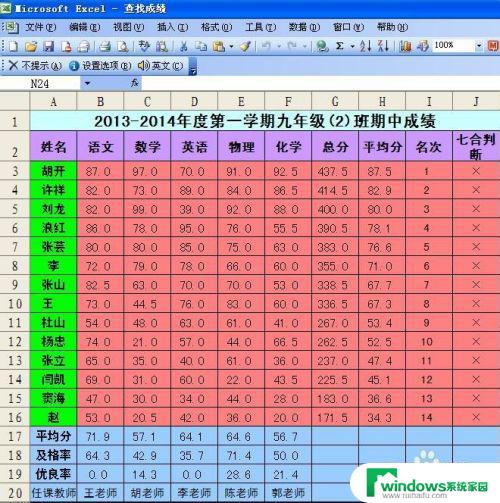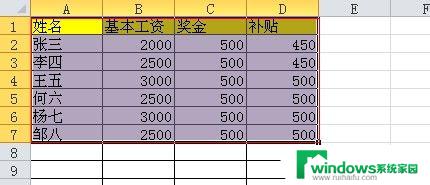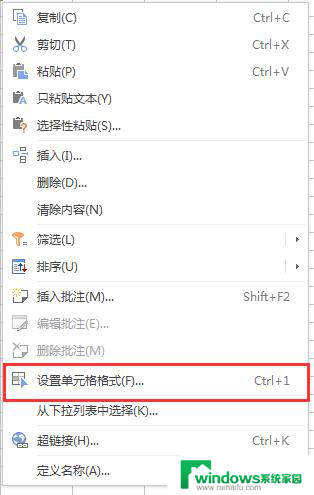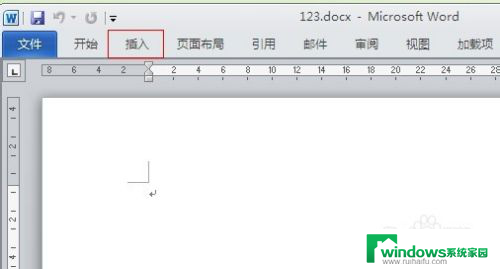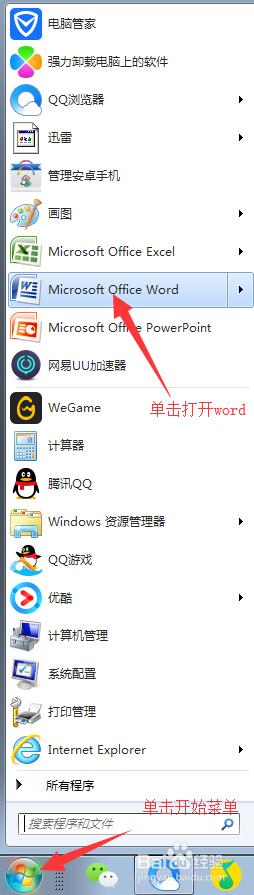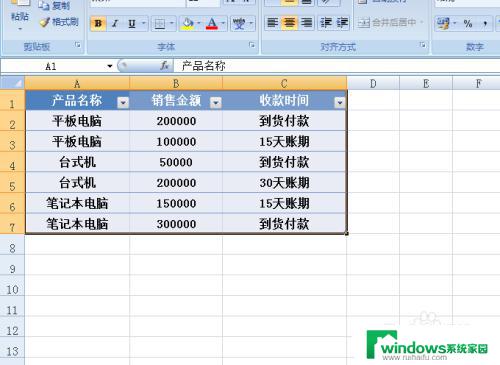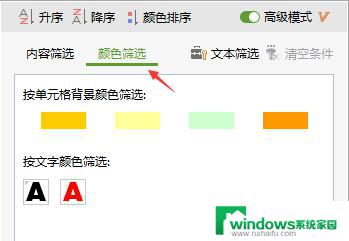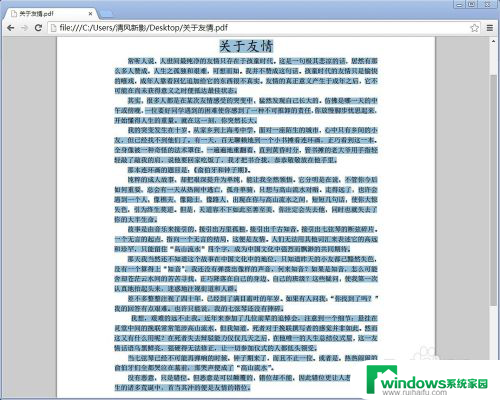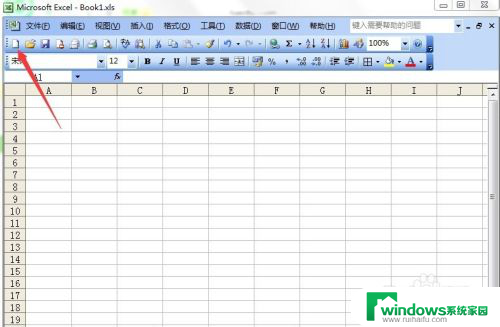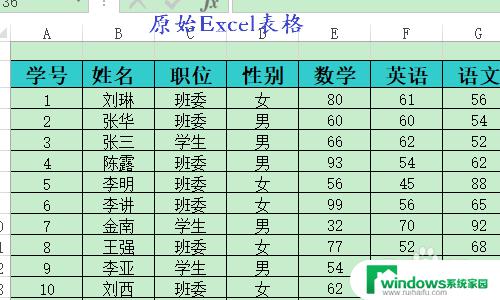表格里的文字怎么复制到文档里 如何将Excel中的数据复制到Word的表格中
表格里的文字怎么复制到文档里,如何将Excel中的数据复制到Word的表格中是许多人在处理文件时经常遇到的问题,Excel和Word是办公软件中常用的两款工具,而将Excel中的数据复制到Word的表格中可以提高工作效率和整理数据的便捷性。在处理大量数据时,手动一个一个地输入到Word表格中无疑是非常繁琐和耗时的。掌握如何将Excel中的数据快速复制到Word的表格中,将会极大地简化我们的工作流程,提高工作效率。接下来我们将介绍一些简便的方法,帮助大家轻松实现这一操作。
步骤如下:
1.为了便于操作,我们同时打开Excel表格和Word文档。我们需要把Excel表格中的源数据复制到Word表格中。
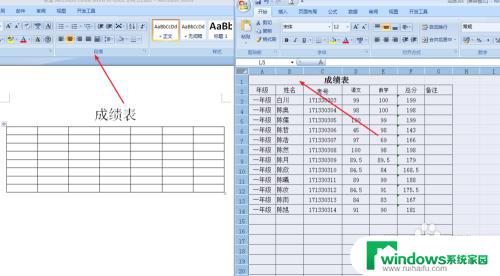
2.选定需要复制到Word中的数据,如图单元格呈现选定的状态。
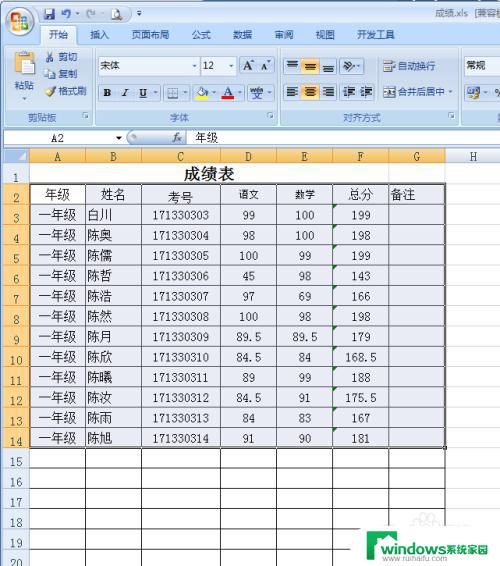
3.在选定的单元格区域右击鼠标,在展开的下拉菜单中点击选择“复制”。或者使用快捷键“ctrl+c”。
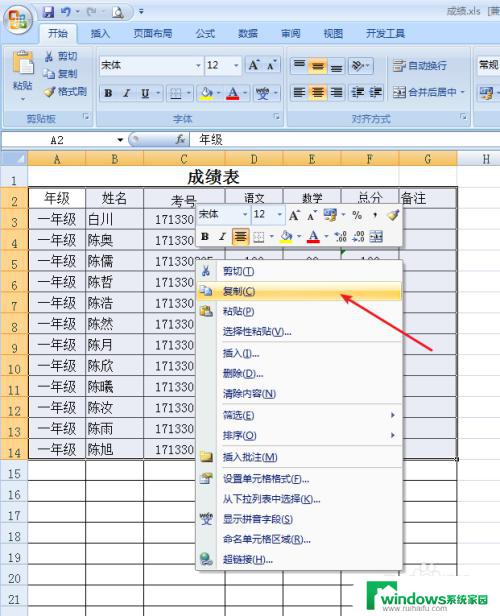
4.切换到Word文档中,选定与源数据相同的行数和列数,如图所示。
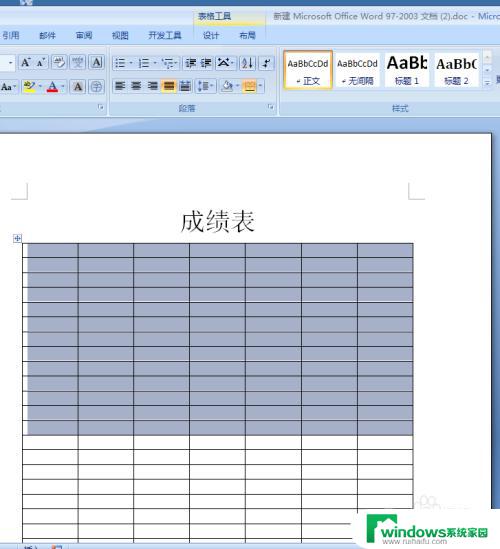
5.在Word表格选定的区域中右击我们的鼠标,在下拉菜单中点击选择“粘贴单元格”。
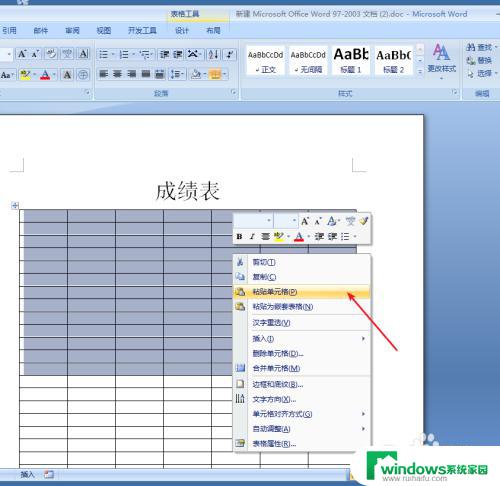
6.如图所示,我们就完成了数据的粘贴。完成后我们可以根据自己的需要对表格进行一定的处理了。
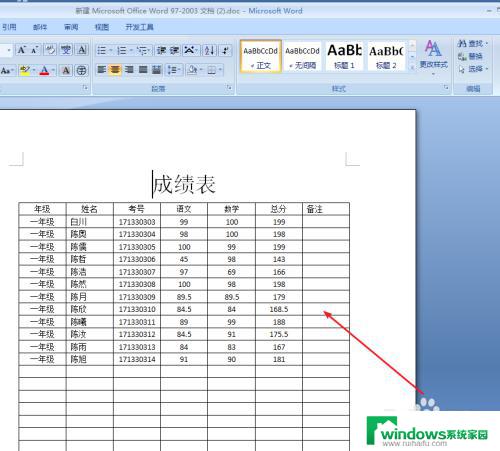

以上就是如何将表格中的文字复制到文档中的全部内容,如果您也遇到了同样的情况,请参照小编的方法处理,希望这能对您有所帮助。